- INDEX
-
- CotEditor用XMLシンタックス
- 「コンピュータ名」を調べるVisual Basic Script (2009.07.13)
- Symantec Client Security 2.x/3.x (NT4.0/2000/XP) とSymantec Antivirus 10.2 (Vista)の削除ツール (2009.07.27)
- 更新プログラム一覧表示ツール(VBS + WMIを利用) (2009.08.14)
- 善意のPC利用ユーザ情報の登録(VBS)(2009.08.14)
- 5. 善意のPC利用ユーザ情報の登録(VBS) (2009.08.14)
-
プログラム:well-meaning_login_user_registration.vbs (MD5: 3806c65aaeefa438a2c419b2f8f5954)
※Firefoxでダウンロードすると、「テキストファイル」と認識され、自動的に拡張子「txt」がついてしまいました。テキストファイルと認識されたら拡張子vbsに変更してください。
- 目的:Windows側でユーザ制御ができない端末で、誰がつかったのか善意で登録するシステム
- 何故必要?:起動したらユーザ名をいれないで利用する端末、あるいは共通のIDで利用する端末において、ウィルス感染した場合の追跡調査などに使う。ユーザ数が少ないなら、素直に全ユーザをWindowsに登録しておくのがいいでしょう。しかしユーザ数が多くて、その管理をしきれない端末は世の中にある。そういった場合に使えるかも知れない。
- 利用方法:ファイルのショートカットを作成して、ショートカットをスタートアップにおいておけばいいでしょう。本体を置くとデフォルトでは、記録ファイルも同一フォルダに入ってしまうので、よくない。またセキュリティを考えるなら、ログファイルの読み込み権限を制限するなど、適宜すればいいかなぁと
- 動作:
- キャンセルしたら、「理由」(ファイル内のreason_msgを編集してください)が表示され、また入力ボックスに戻ります。
- 初期状態は、「1バイト空白」が入っていますが、プログラム制御上の問題です。その状態でOKを押すと、「キャンセル」とは異なり、入力ボックスを再表示します
- 二重起動を防ぐために、ロックファイルが、「スクリプト名」+「.lck」ファイルがスクリプトと同一フォルダに出来ます。(w_lockfileで場所など変更してください)
- ロックファイルはプログラム起動中はロックされているので手動で消すことができません。プログラム正常終了時に削除されますが、異常終了時は残ります。残っていても二重起動は防げますし、次回正常終了時に消すことができます。プログラムが終了していたら手動で消しても問題ありません
- 入力データは、時刻とともに1行ずつ追加書き込みされます。デフォルトは、スクリプトと同一フォルダに、「スクリプト名」+「.log」ファイルとして保存されます。ファイル内の「w_lockfile」を変更することで変更できます。
- その他のメッセージはプログラム内の最初に書いてありますので適宜変更してみてください。
- 4. 更新プログラム一覧表示ツール(VBS + WMIを利用) (2009.08.14)
-
プログラム:
- check_for_installed_updateprorams.vbs (MD5: 8f3e260a6cf4f57002697f3e403f7f37)
- check_for_installed_updateprorams2.vbs (MD5: 9887a84003f83c0cb8755a30d1ee6d8c) <改良>
- 未適応のものだけ先頭に、<未> と表示される
目標: VBScriptを利用したWMIにて更新プログラム一覧の表示
必要な技術
- 文字列の入力
- 文字列の連結
- 文字列の表示
上記三つの参考:http://www.atmarkit.co.jp/fwin2k/tutor/cformwsh02/cformwsh02_02.html - 更新プログラム一覧の取得(WMIを利用)
参考: http://www.microsoft.com/japan/technet/scriptcenter/resources/qanda/sept05/hey0930.mspx
- 3. Symantec Client Security 2.x/3.x (NT4.0/2000/XP) とSymantec Antivirus 10.2 (Vista)の削除ツール (2009.07.27)
-
アンインストールするときに「致命的なエラー」と出た場合に使えるツールです。Symantecのサイトを手動レジストリ削除やフォルダ削除を見て、それを自動化するツールです。毎回手動でするのが面倒になったので作ってしまいました。
- ツール集: SymantecClientSecurity-RemovalTool.zip
(MD5: 7741fe04fe9961aacc1765141b8fa37a)
- SCS2.x用削除ツール
SCS2.xレジストリ削除.reg 「Symantec Client Security 2.x」用レジストリ完全削除ツール SCS2.xフォルダ削除Win2000-XP.bat Win2000/XP専用:フォルダやファイルの削除ツール(レジストリを完全に消して再起動してから実行) SCS2.xフォルダ削除WinNT.bat WinNT4.0専用:フォルダやファイルの削除ツール(レジストリを完全に消して再起動してから実行) - SCS3.x用削除ツール
SCS3.xレジストリ削除.reg 「Symantec Client Security 3.x」用レジストリ完全削除ツール SCS3.xフォルダ削除.bat フォルダやファイルの削除ツール(レジストリを完全に消して再起動してから実行) - SAV10.2用削除ツール(Vista専用)
SAV10.2レジストリ削除.reg 「Symantec Antivirus 10.2」用レジストリ完全削除ツール SAV10.2フォルダ削除.bat フォルダやファイルの削除ツール(レジストリを完全に消して再起動してから実行)
- SCS2.x用削除ツール
- 完全削除方法
- レジストリエディタで全レジストリのバックアップを保存
- Windows Installer CleanUp ユーティリティを導入し、Symantec Client Securityを強制削除します。
- 「レジストリ完全削除ツール」の実行
- レジストリエディタを開き、「VirusProtect6」「vpshell2.dll」で検索したキーを削除(フォルダは削除しない)
- 再起動
- 「フォルダ削除ツール」を実行
- 完全削除方法の参考サイト
- ツール集: SymantecClientSecurity-RemovalTool.zip
- 2. 「コンピュータ名」を調べるVisual Basic Script (2009.07.13)
-
pccheck.vbs (MD5: 22da8e26120c8ed03d4a848f3aa73f7b)
※VBScriptは、Firefoxでダウンロードすると、「テキストファイル」と認識され、自動的に拡張子「txt」がついてしまいました。テキストファイルと認識されたら拡張子vbsに変更してください。
- これをWindows2000以上のマシンで実行すると、「コンピュータ名」「OS」情報が表示されます
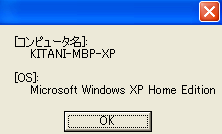
- Mimeタイプとして「text/vbscript .vbs」を指定することで、クリックすると自動に実行するかどうかを聞いてきます。Apacheなら「AddType text/vbscript .vbs」を.htaccess などに埋め込むことで期待した動作になるでしょう。
- 本サーバでは「テキスト」認識しますので、クリックしたらソースの中身が見えます
- 利用したい場合には、右クリックで「リンク先を保存」などして自分のPCに保存してください。
- やってることは単純で、一旦変数に入れた上で、後から表示です。「vbCrLF」は改行コードであり、ここで改行するという意味です。
- これをWindows2000以上のマシンで実行すると、「コンピュータ名」「OS」情報が表示されます
- 1. CotEditor用XMLシンタックス
- http://www.aynimac.com/p_blog/files/article.php?id=41
にあるソフト。Ctrl-Eで行末などEmacsのキーが使えたりする。XML用のカラーリングがなかったので適当に作成。
CotEditor-XML.plist
をダウンロードして、CotEditorの環境設定のシンタックスメニューから読み込めばいい。やっていることは下記の通り。1. HTML用の標準のものをコピー 2. キーワード:xmlを追加 3. コマンド:開始文字: < 終了文字: > を追加。 4. コメント:開始文字: //.* REにチェック 開始文字: /* 終了文字: */ を追加。